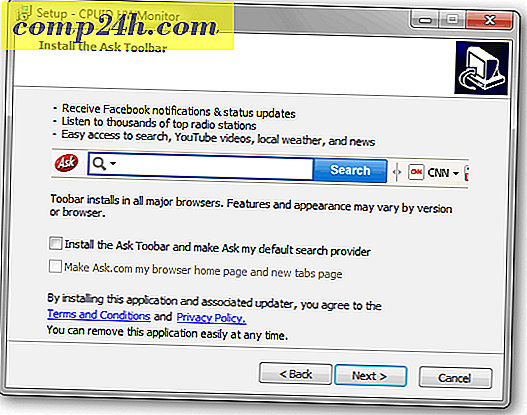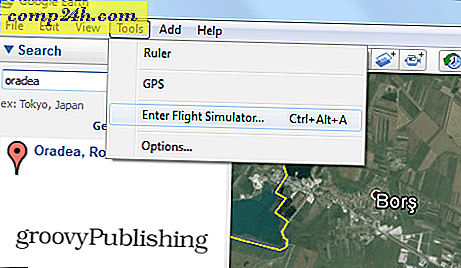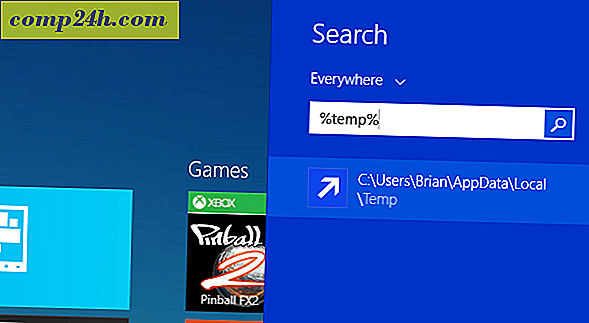Wis cache en geschiedenisbestanden van Internet Explorer
Deze how-to is voor Internet Explorer-versies van voor 7.0
Problemen:
1. Internet Explorer vertoont mogelijk problemen met de prestaties die verband houden met een overvloed aan gerelateerde tijdelijke bestanden.
2. U gebruikt een gedeelde computer / apparaat en moet de privacy behouden.
Oplossing:
Open de applicatie Internet Explorer
1. Klik op de optie Extra bovenaan Internet Explorer.

Dit opent een rolmenu; klik vervolgens op Internet-opties .

2. Op het tabblad Algemeen vindt u de subcategorieën Tijdelijke internetbestanden en Geschiedenis. Klik op de knop Wis geschiedenis .

Er verschijnt een nieuw venster waarin u wordt gevraagd om te bevestigen dat u uw geschiedenis wilt verwijderen.
Klik op Ja . *

Uw geschiedenis van bezochte websites moet nu zijn verdwenen.
* Let op als dit nog nooit eerder is gedaan (of niet is gedaan voor een langere periode) kan het enkele seconden duren voordat u naar de volgende stap kunt gaan.
Nu de geschiedenis duidelijk is, volgen nu de cookies. Cookies worden op uw computer opgeslagen om tijdelijke gegevenscommunicatie mogelijk te maken (die u naar een website hebt verzonden) zodat deze gemakkelijk toegankelijk zijn voor elke site. **
3. Klik op de knop Cookies verwijderen om uw cookies te verwijderen .

Klik op OK om het verwijderen van cookies te bevestigen. *

Uw cache van lokaal opgeslagen cookies is nu gewist.
* Let op als dit nog nooit eerder is gedaan (of niet is gedaan voor een langere periode) kan het enkele seconden duren voordat u naar de volgende stap kunt gaan.
** In de bestandscontext worden cookies overeenkomstig benoemd voor elke site waarop ze zijn gemaakt. Voorbeeld: ga naar https:// en er wordt een cookie op uw computer ingesteld met de naam "Cookie: uwgebruikersnaam @ /."
4. Die laatste stap (# 3) was om uw tijdelijke internetbestanden (Cookies verwijderen) te wissen, die zich uitstrekken van lokaal opgeslagen afbeeldingen tot volledige webpagina's. Deze stap (# 4) is om uw tijdelijke internetbestanden te verwijderen. Klik op Bestanden verwijderen .

Zorg ervoor dat het kleine witte vakje is aangekruist met de tekst 'Alle offline inhoud verwijderen'. Klik op OK . *

Uw tijdelijke internetbestanden moeten nu worden gewist.
* Opmerking: als dit nog nooit eerder is gedaan (of niet is gedaan voor een langere periode) kan het enkele seconden duren om het te voltooien. De geaccumuleerde grootte van de bestanden die soms te vinden zijn in de map met tijdelijke internetbestanden kan enorm zijn.
Helemaal klaar! Je geschiedenis en bestandscache moeten nu worden gewist.
Opmerking: als u een computer met meerdere gebruikersaccounts gebruikt (om welke reden dan ook ... ??? ...), moet u dit proces voor elk account herhalen.